Как включить тестовый режим Stripe в WordPress
Опубликовано: 2023-07-05Вы хотите протестировать свои платежи Stripe в WordPress, прежде чем совершать реальные транзакции?
Крайне важно обеспечить плавный процесс оплаты, который позволит клиентам совершать транзакции на вашем сайте без каких-либо проблем.
Протестировав интеграцию с платежами, вы сможете проверить процесс оформления заказа и исправить любые проблемы, прежде чем запускать форму для сбора реальных платежей от клиентов.
В этом посте мы покажем вам, как включить тестовый режим Stripe в WordPress, чтобы вы могли имитировать обработку кредитных карт в безопасной среде.
Протестируйте страйп-платежи в WordPress прямо сейчас
Какова цель режима Stripe Test?
Тестовый режим Stripe предоставляет вам тестовую среду, в которой вы можете имитировать транзакции без реальных затрат. Вы можете использовать тестовые кредитные карты для проведения этих смоделированных транзакций с Stripe, что позволит вам безопасно опробовать процесс оформления заказа и точно настроить его, чтобы обеспечить наилучшее качество обслуживания клиентов.
Как включить тестовый режим Stripe в WordPress
Когда вы будете готовы протестировать интеграцию платежей Stripe в WordPress, просто выполните следующие действия:
В этой статье
- Какова цель режима Stripe Test?
- 1. Установите WPForms
- 2. Включите режим страйп-теста
- 3. Создайте форму для тестирования страйп-платежей
- 4. Настройте страйп-платежи
- 5. Предварительный просмотр формы и выполнение тестов
- 6. Просмотр данных о тестовом платеже
- 7. Опубликуйте свою форму и получайте реальные платежи
1. Установите WPForms
WPForms — лучший конструктор форм для WordPress, который позволяет создавать все виды форм оплаты и заказа.
Он поставляется с встроенной интеграцией Stripe, которая позволяет выполнять тестовые транзакции. И когда вы будете готовы принимать живые платежи, вы можете сделать это одним нажатием кнопки.
Полосатые платежи доступны на всех уровнях лицензии WPForms (включая WPForms Lite).
Хотя вы можете тестировать свои платежи Stripe и принимать реальные транзакции в бесплатной версии WPForms, мы рекомендуем WPForms Pro, чтобы разблокировать множество расширенных функций и убрать дополнительную комиссию за транзакции в размере 3%.
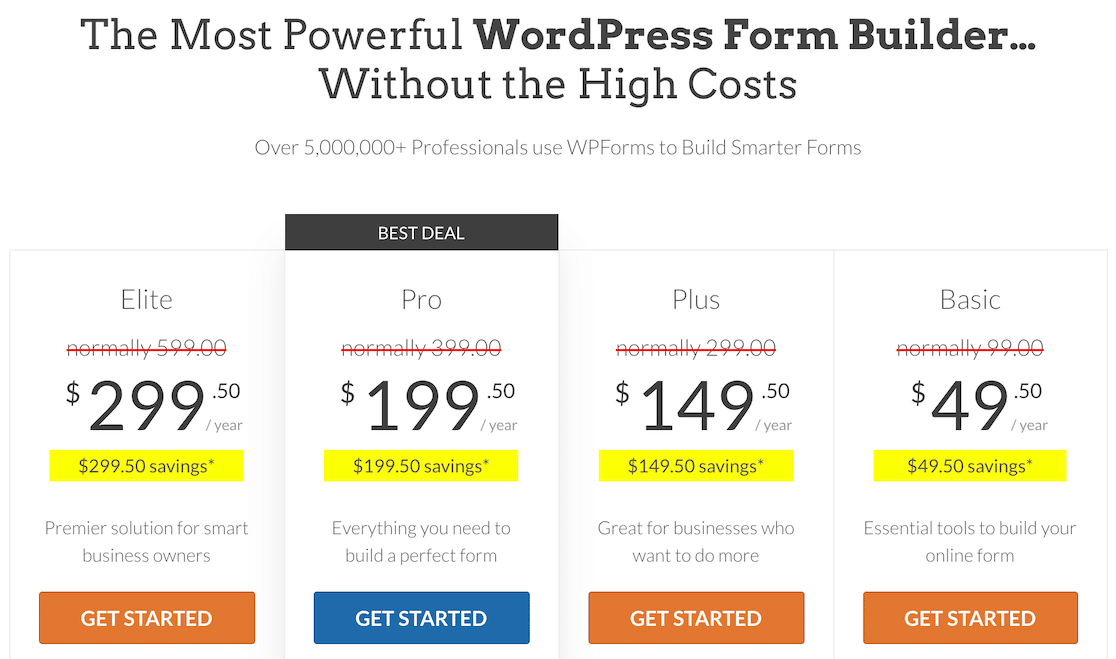
Выбрав план, который вам подходит, установите WPForms на свой сайт WordPress.
Большой! Пришло время настроить соединение Stripe с WPForms и включить тестовый режим оплаты.
2. Включите режим страйп-теста
Откройте меню администратора WordPress и нажмите WPForms »Настройки . Затем перейдите на вкладку «Платежи» .
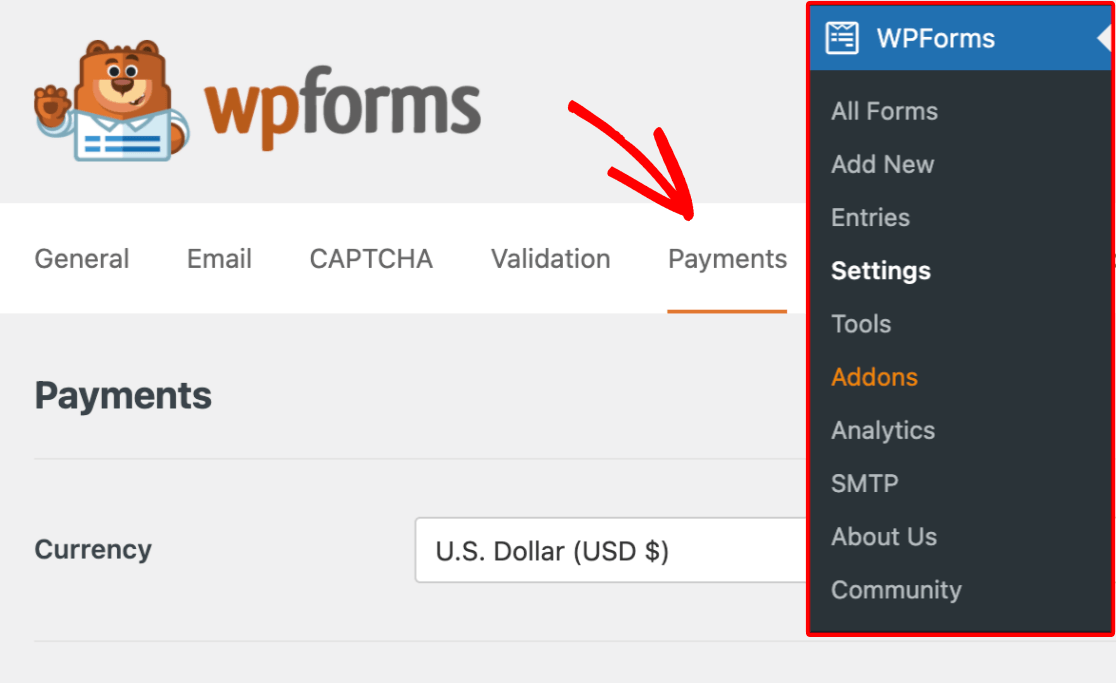
На этом экране вы можете подключиться к Stripe и включить тестовый режим, чтобы запретить Stripe обрабатывать реальные платежи.
Прокрутите вниз и установите флажок рядом с Тестовый режим .
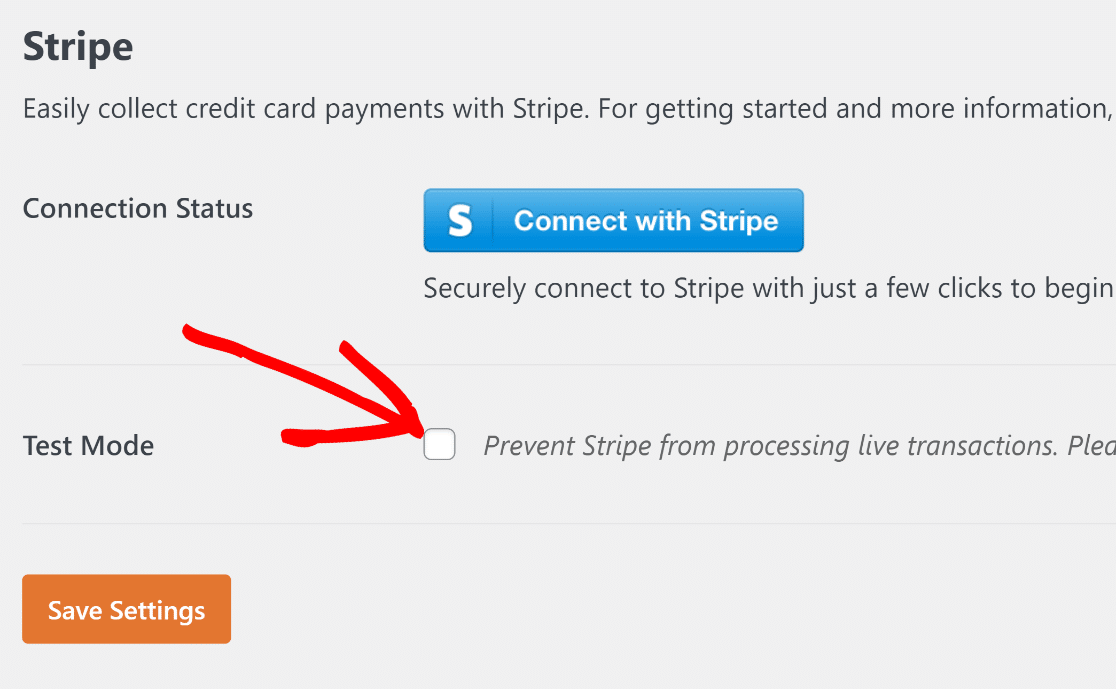
После установки флажка «Тестовый режим» вы увидите модальное всплывающее окно с предупреждением о том, что вам придется повторно подключиться к Stripe, когда вы решите переключиться на обработку платежей в реальном времени. Нажмите OK , чтобы продолжить.
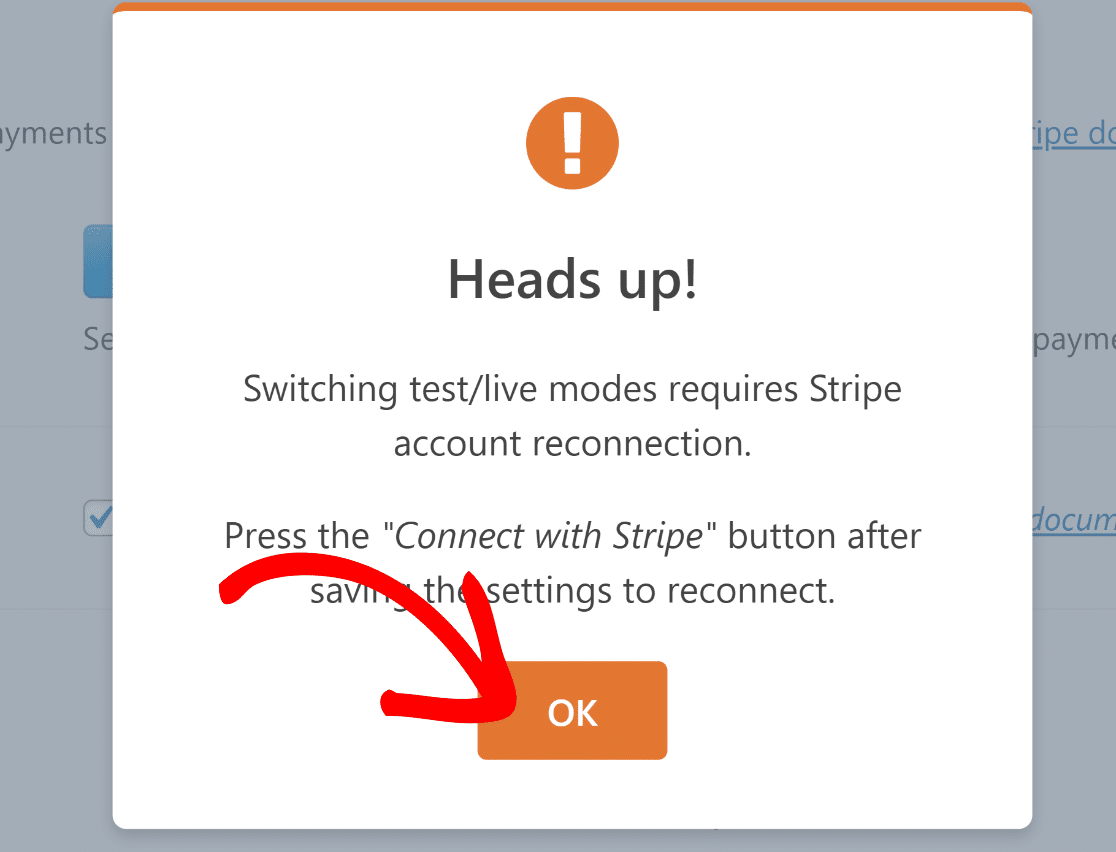
Теперь нажмите кнопку «Сохранить настройки» , чтобы остаться в тестовом режиме.
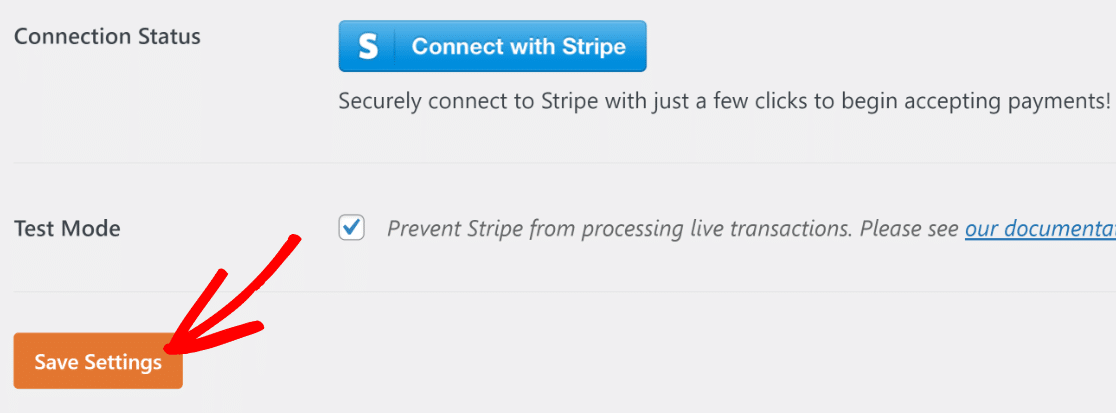
Все, что осталось сейчас, — это подключить свою учетную запись Stripe к WPForms. Для этого нажмите синюю кнопку Connect with Stripe .
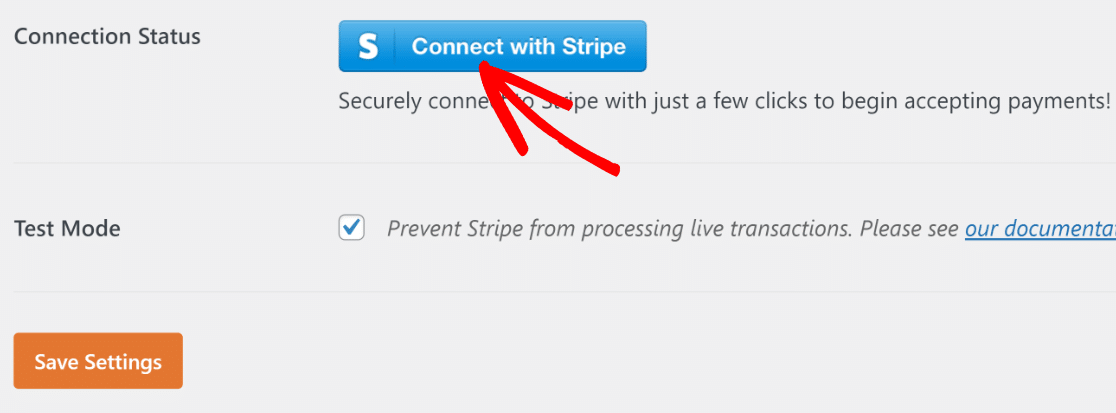
Теперь вы попадете в форму входа в Stripe. Просто введите адрес электронной почты и пароль Stripe и следуйте инструкциям на экране, чтобы установить соединение.
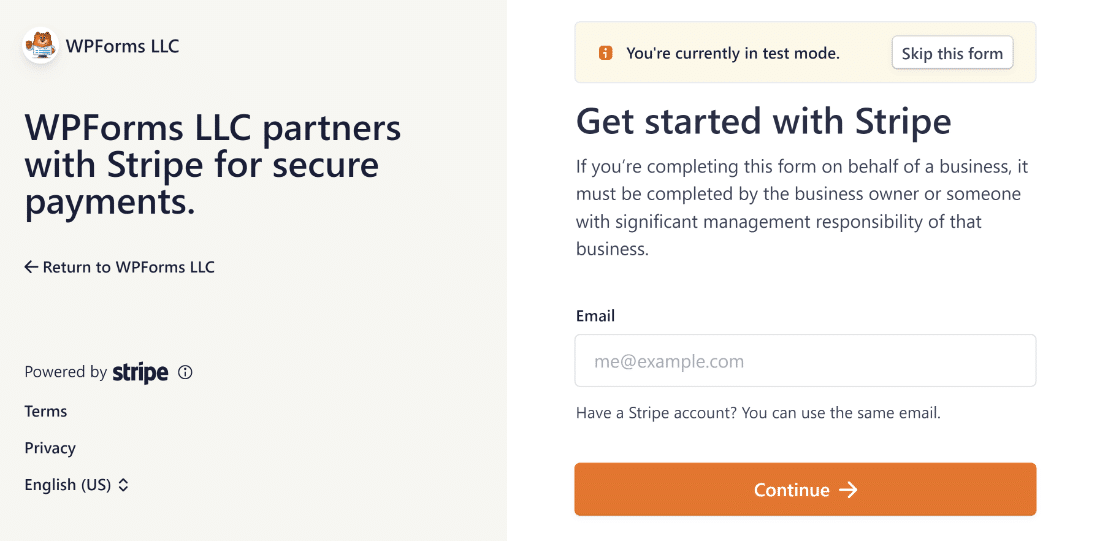
Примечание. Вы можете полностью пропустить форму входа в Stripe для совершения тестовых платежей, нажав кнопку «Пропустить эту форму» вверху. Но необходимо заполнить эту форму и установить соединение с Stripe для живых платежей.
Когда вы закончите, вернитесь на экран платежей WPForms. Вы заметите, что статус подключения теперь подтверждает, что вы подключены в тестовом режиме.
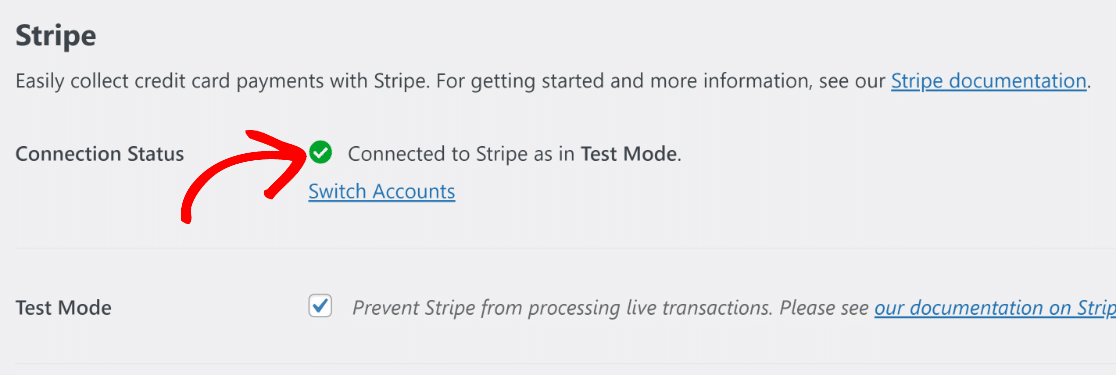
Отличный! На следующем шаге мы создадим платежную форму для проведения тестов с помощью Stripe.
3. Создайте форму для тестирования страйп-платежей
WPForms позволяет невероятно легко создавать платежные формы. Чтобы сэкономить время, он предоставляет более 700 готовых шаблонов форм.
Вы можете создать новую форму и использовать шаблон, перейдя в WPForms »Добавить новую на панели управления WordPress.
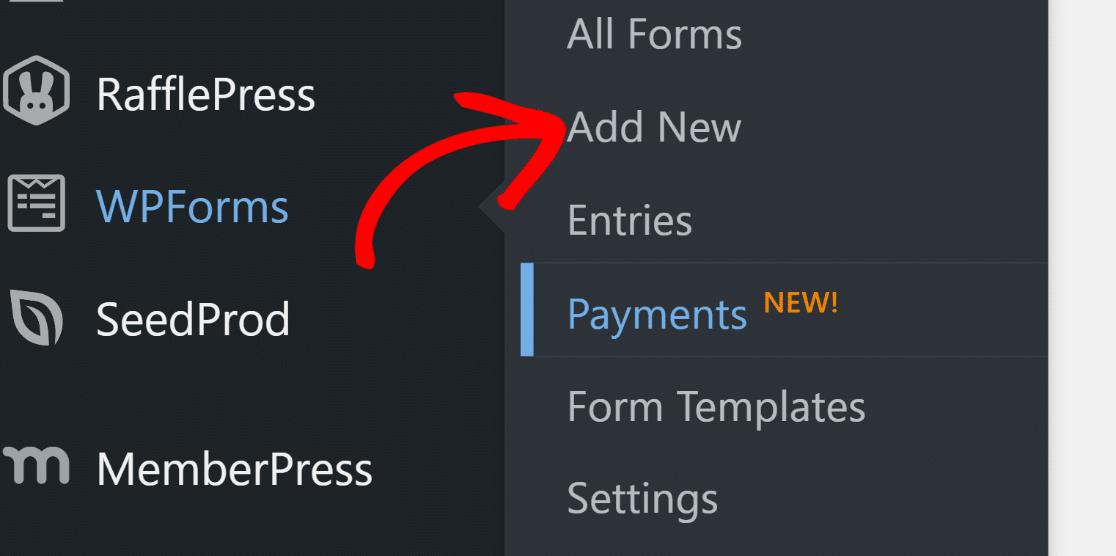
Теперь вы попадете на экран настройки формы. Введите имя для вашей формы. Это может быть что угодно и используется только для внутренней справки.
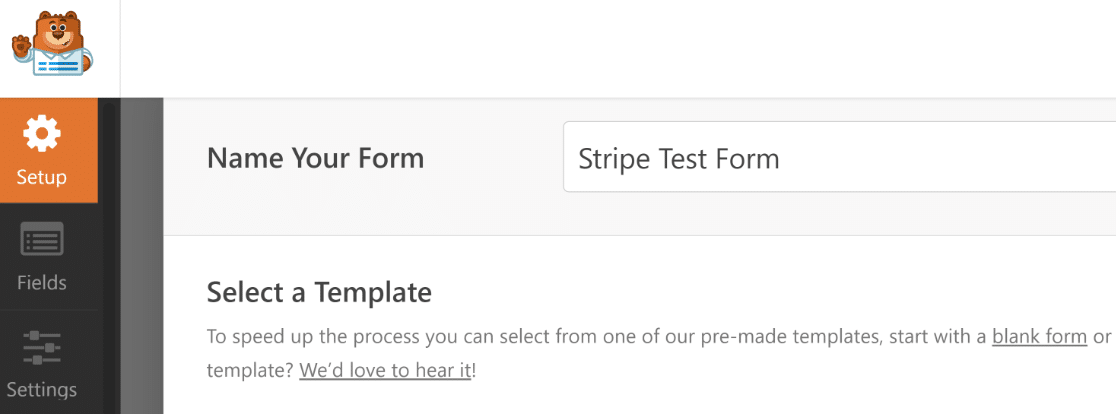
Назвав свое имя, прокрутите вниз и выберите подходящий шаблон. В этом примере мы будем использовать шаблон платежной формы Stripe.
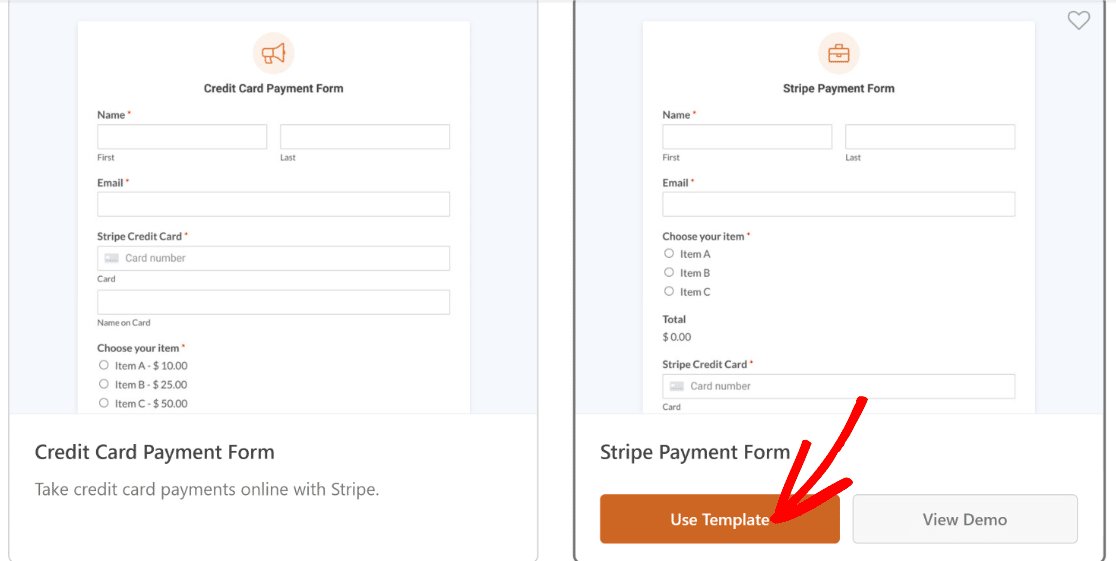
После выбора шаблона WPForms загрузит его всего за несколько секунд.
После загрузки шаблона вы можете настроить его в соответствии со своими потребностями.
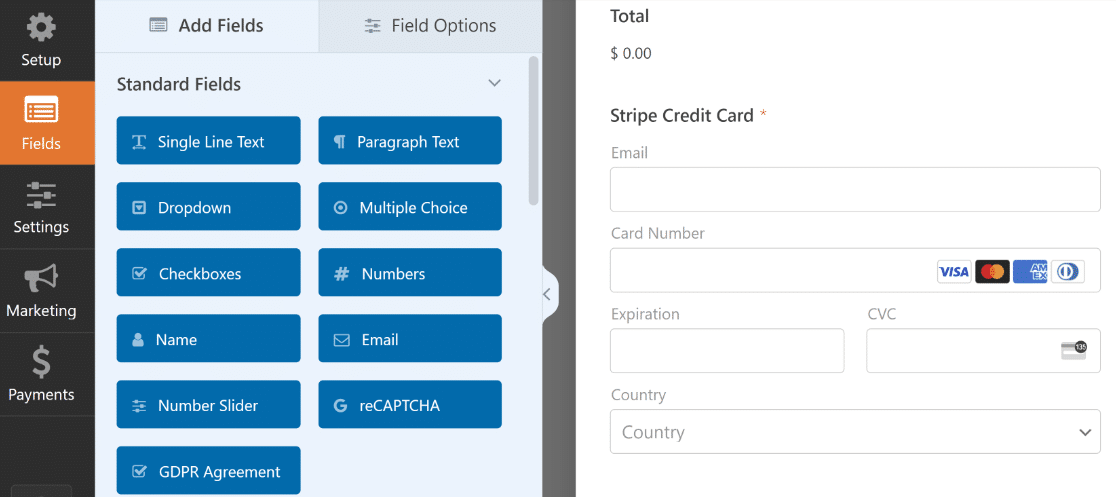
Например, вы можете включить фактические товары, которые хотите продавать, изменив параметры в поле «Несколько товаров» в этом шаблоне.
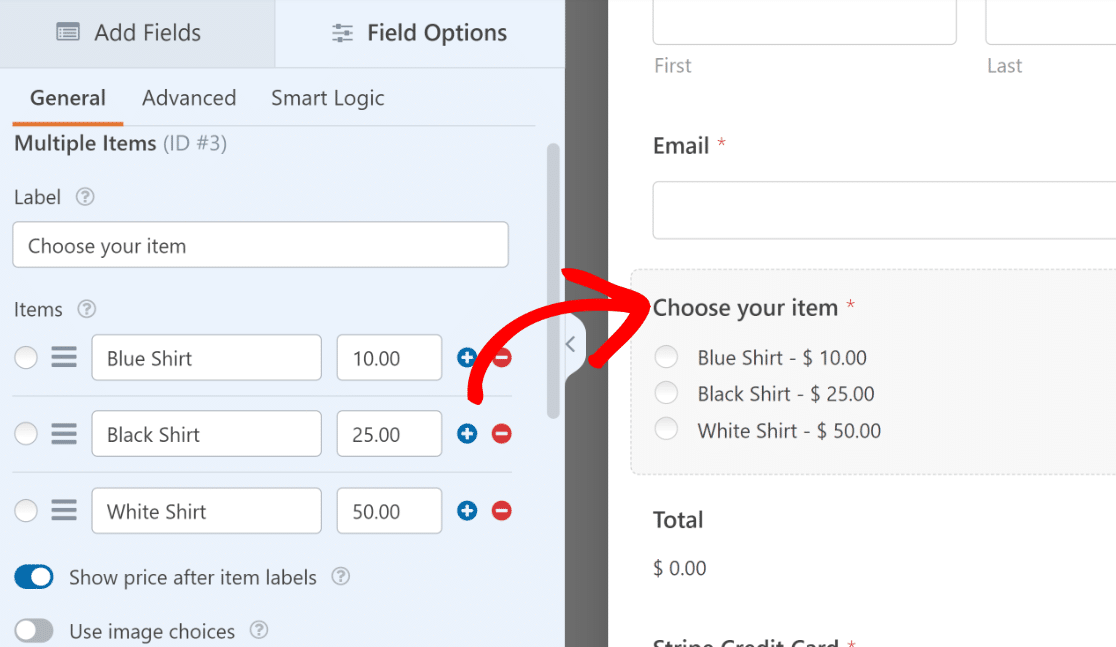
Помните, что вы будете размещать ту же форму перед своими клиентами, когда будете готовы опубликовать ее после тестирования. Поэтому постарайтесь не использовать неполную форму только потому, что на данном этапе вы сосредоточены на ее тестировании.
После настройки формы нажмите кнопку «Сохранить» вверху.
4. Настройте страйп-платежи
Поле Stripe Credit Card в вашей форме будет обрабатывать платежи (реальные или тестовые) только после того, как вы включили платежи в настройках конструктора форм.
Нажмите «Платежи » » Stripe слева от конструктора форм. Затем нажмите кнопку-переключатель «Включить платежи с чередованием» .

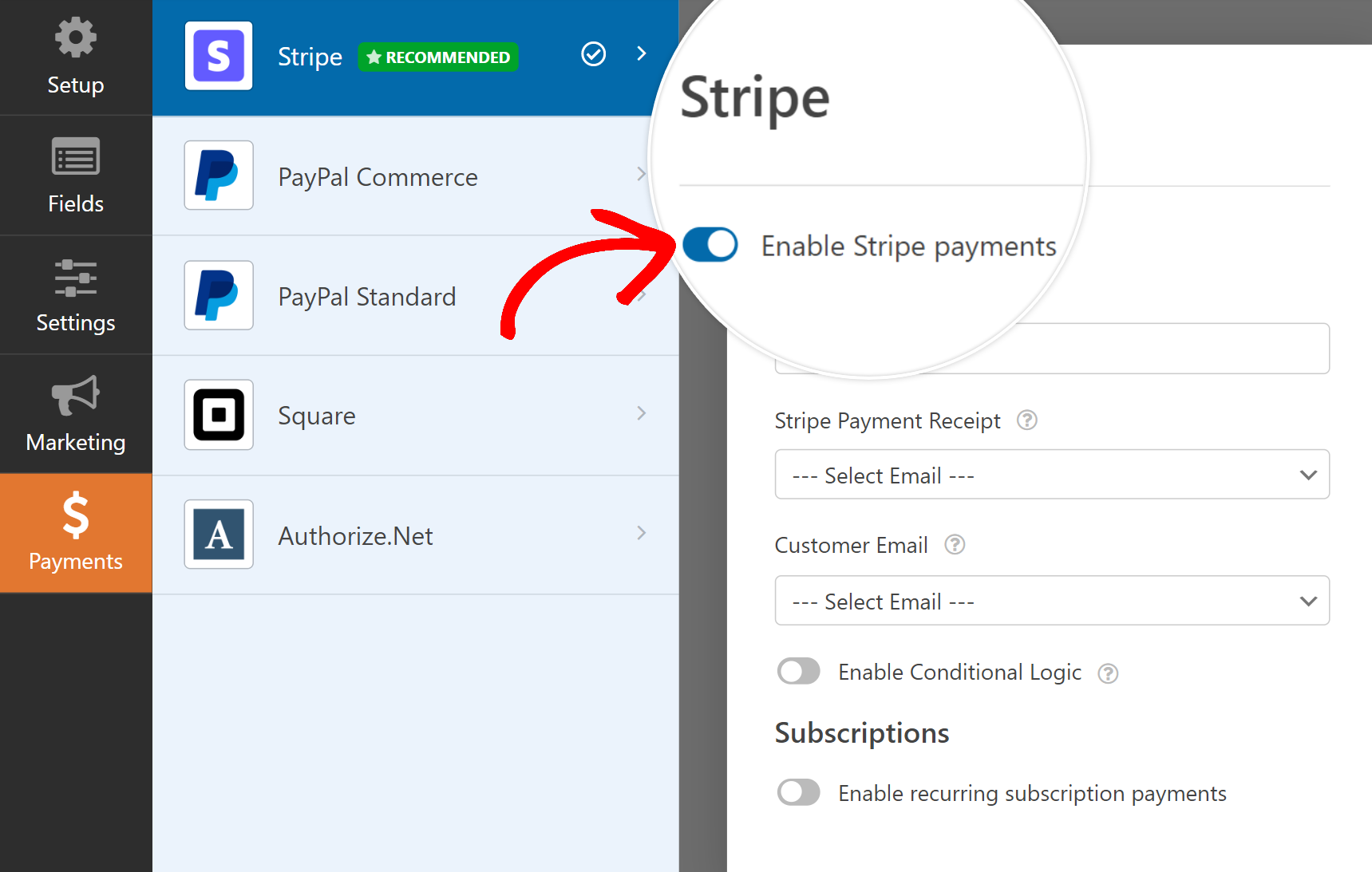
Когда вы это сделаете, вы увидите дополнительные параметры обработки платежей с помощью Stripe. Эти параметры являются необязательными, но рекомендуется настроить их.
Вы также можете протестировать регулярные платежи по подписке, если это способ оплаты, который вы хотите протестировать. По умолчанию Stripe взимает только разовые платежи.
Идеальный! Теперь форма готова к тестированию. Обязательно нажмите Сохранить, прежде чем продолжить.
5. Предварительный просмотр формы и выполнение тестов
Вам не нужно публиковать свою форму на этапе тестирования, поэтому вы можете безопасно попробовать ее, не беспокоясь о том, что ваши клиенты обнаружат ее.
Просто нажмите кнопку «Предварительный просмотр» вверху рядом с «Сохранить», чтобы войти в режим предварительного просмотра формы.
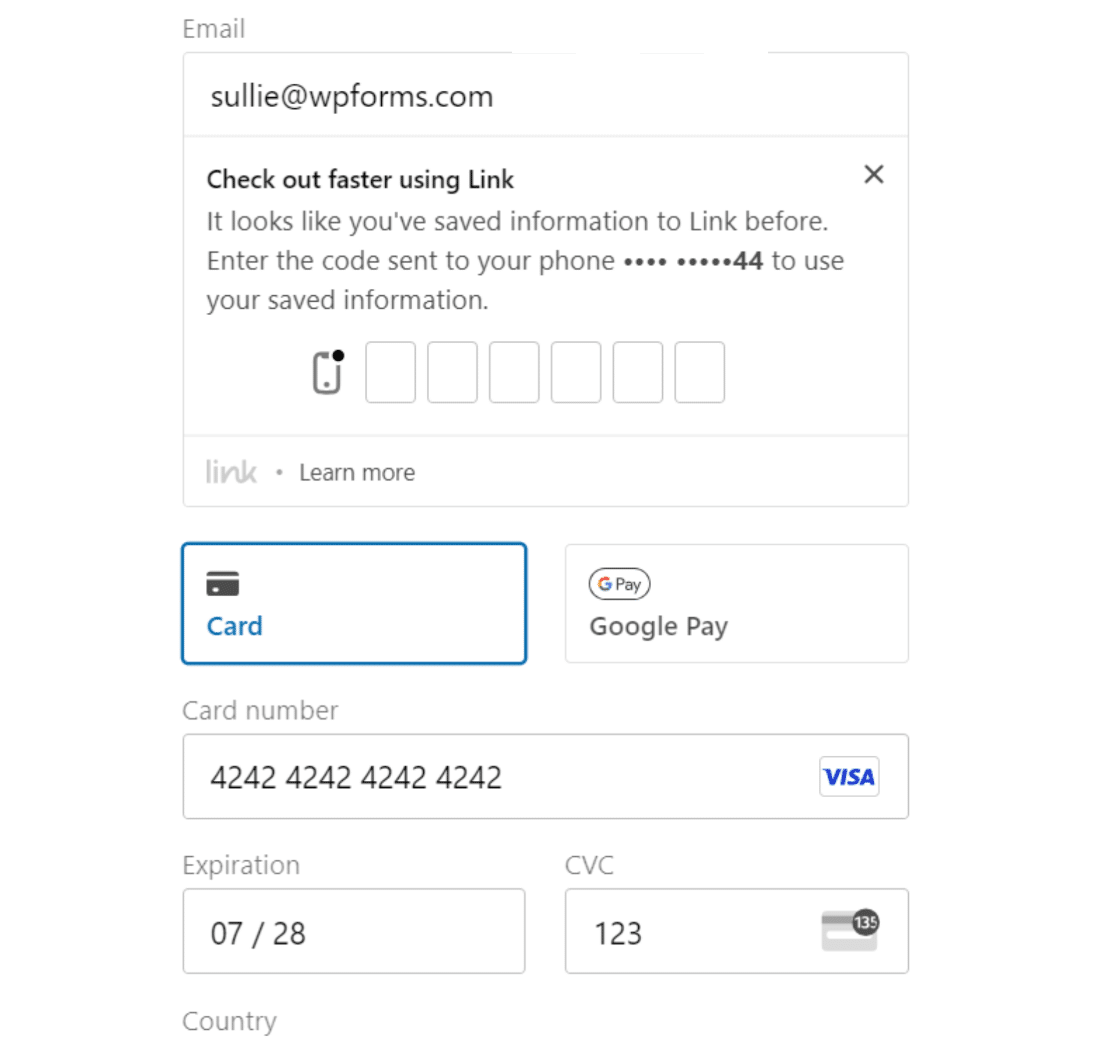
Вы можете имитировать платежи, используя специальные значения тестовых карт, предоставленные Stripe. Приведенная ниже информация действительна для тестовых карт Visa.
- Номер карты: 4242 4242 4242 4242
- Срок действия: любая дата в будущем
- CVC: любые три цифры
- Другие поля: могут быть любыми случайными значениями.
После заполнения полной формы и ввода значений тестовых карточек нажмите кнопку «Отправить» .
Поздравляем! Вы только что создали свою первую тестовую платежную запись.
Но как просмотреть данные тестового платежа? Мы рассмотрим простой способ сделать это на следующем шаге.
6. Просмотр данных о тестовом платеже
WPForms предоставляет вам специальный экран платежей, который отслеживает все ваши тестовые и текущие платежи для справки.
Чтобы получить доступ к экрану платежей, нажмите WPForms » Payments .
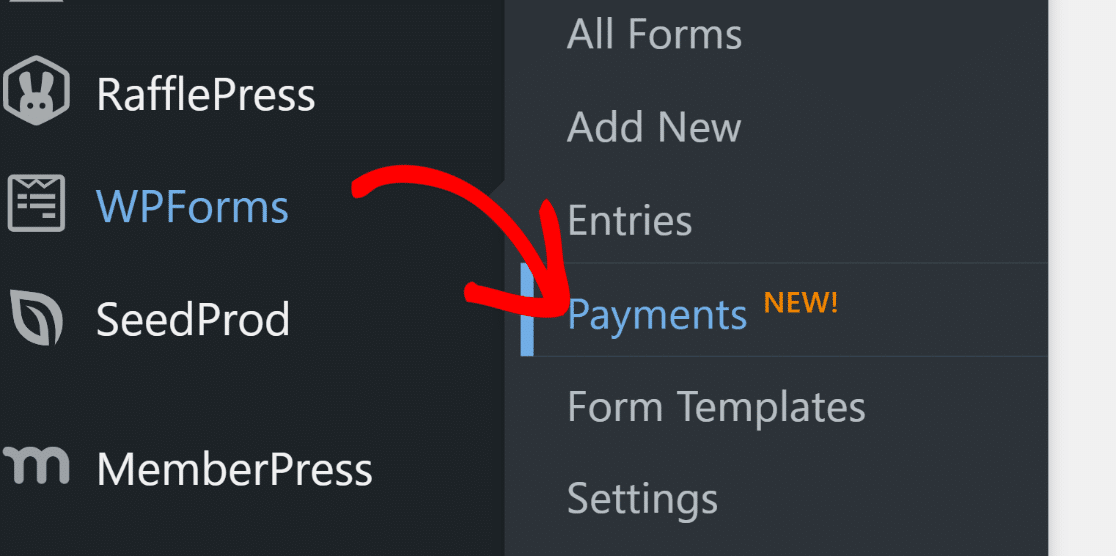
На экране «Сводка платежей» вы можете переключаться между текущими и тестовыми платежными данными. Нажмите на переключатель «Тестовые данные» рядом с выбором даты, и WPForms теперь будет отображать только сделанные вами тестовые платежи.
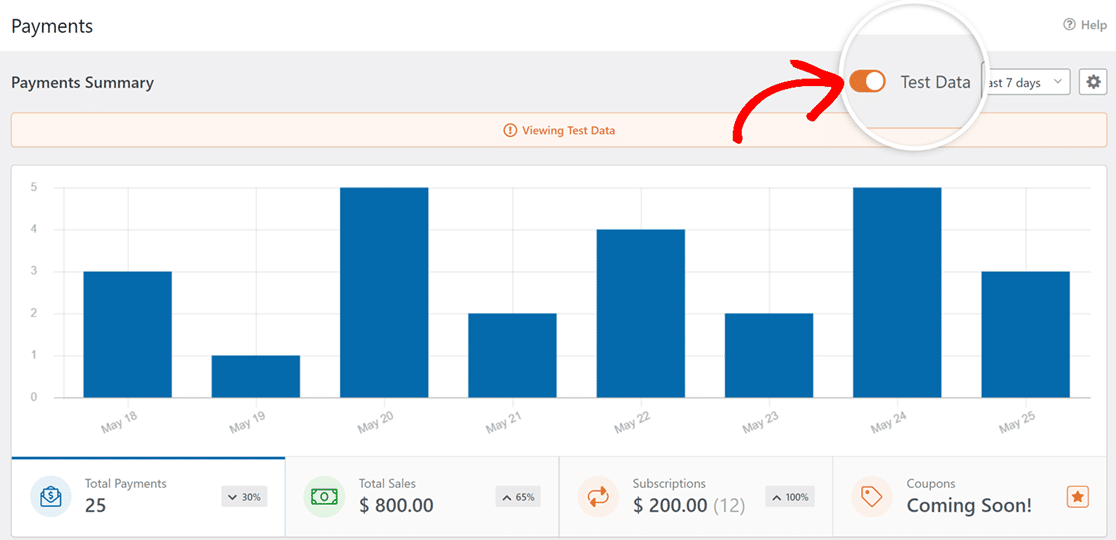
Если вы хотите просмотреть дополнительные сведения о какой-либо конкретной тестовой записи, прокрутите вниз до таблицы платежей и нажмите на интересующую вас запись.
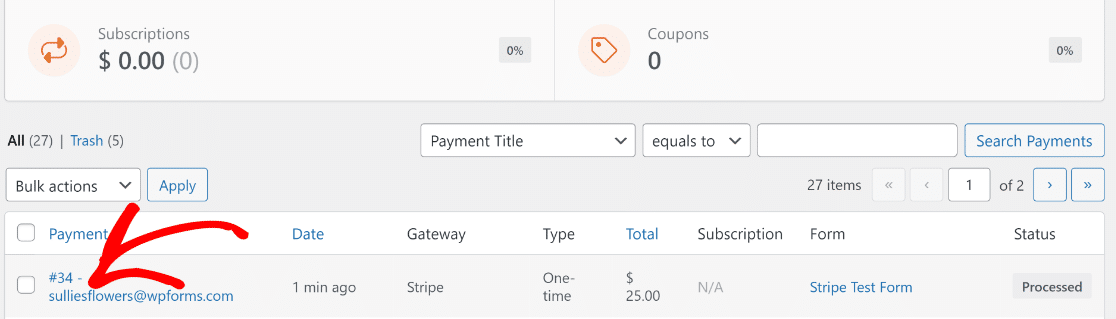
Теперь вы можете увидеть полную информацию о платеже и сводку по записи для этой конкретной отправки.
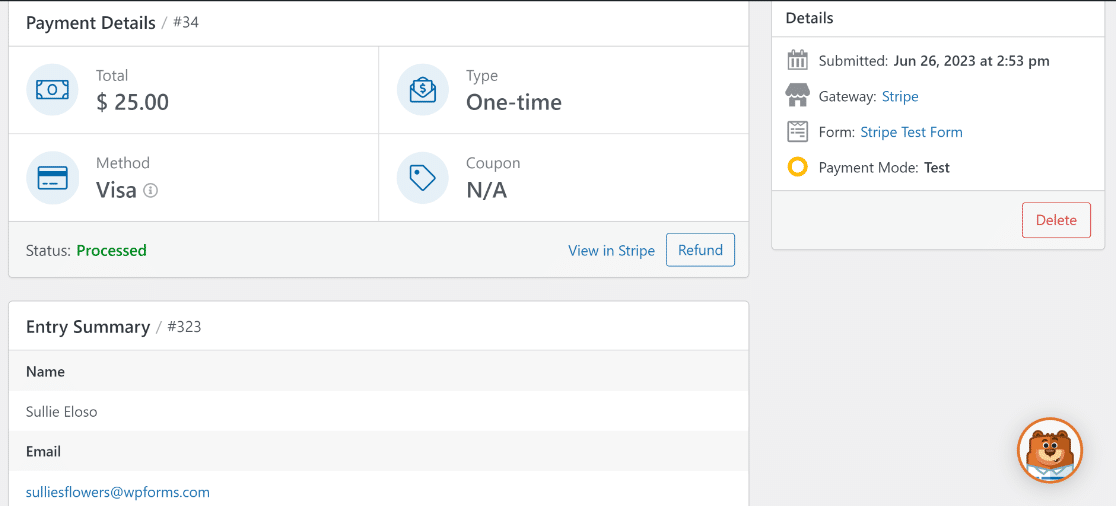
Вы можете неоднократно тестировать свою форму, пробуя различные способы оплаты картой и моделируя различные ситуации.
Когда вы будете удовлетворены и готовы опубликовать свою форму, чтобы начать принимать реальные транзакции от клиентов, просто выполните следующий шаг.
7. Опубликуйте свою форму и получайте реальные платежи
Чтобы позволить Stripe обрабатывать реальные транзакции, мы должны сначала переключить его в режим оплаты в реальном времени.
Это можно сделать, вернувшись в WPForms »Настройки из меню администратора WordPress, а затем выбрав вкладку «Платежи» .
Теперь снимите флажок «Тестовый режим» .
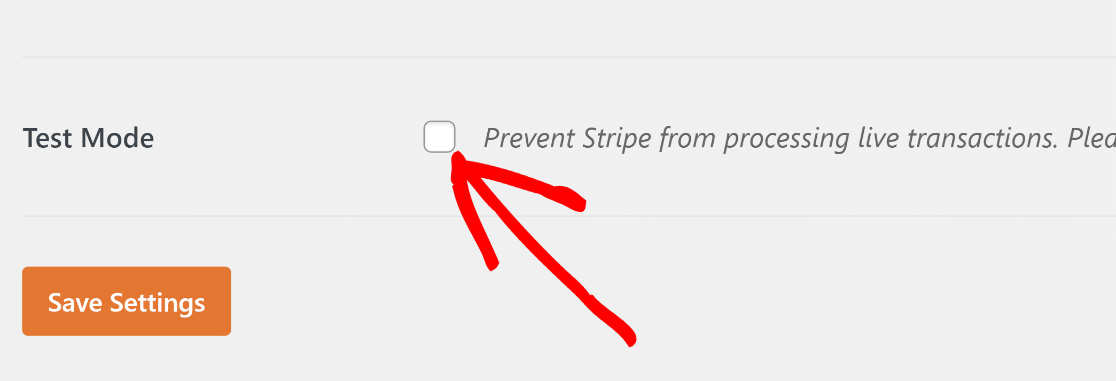
Для переключения из тестового режима в Live Transactions вам потребуется повторно подключиться к Stripe.
Как и раньше, нажмите синюю кнопку «Подключиться к Stripe» и отправьте форму входа в Stripe, чтобы на этот раз восстановить соединение в режиме реального времени.
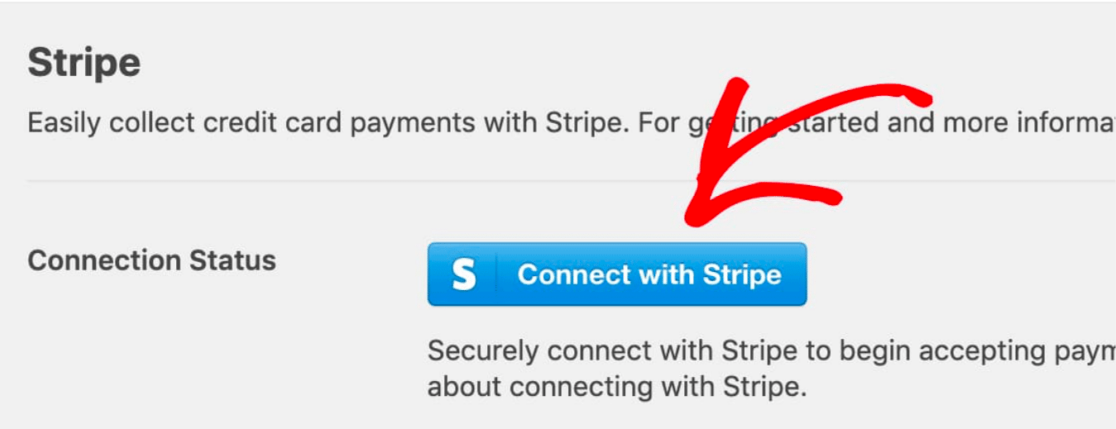
Нажмите Сохранить настройки.
Теперь вернитесь к платежной форме Stripe, перейдя в WPForms »Все формы и выбрав форму, которую вы создали ранее.
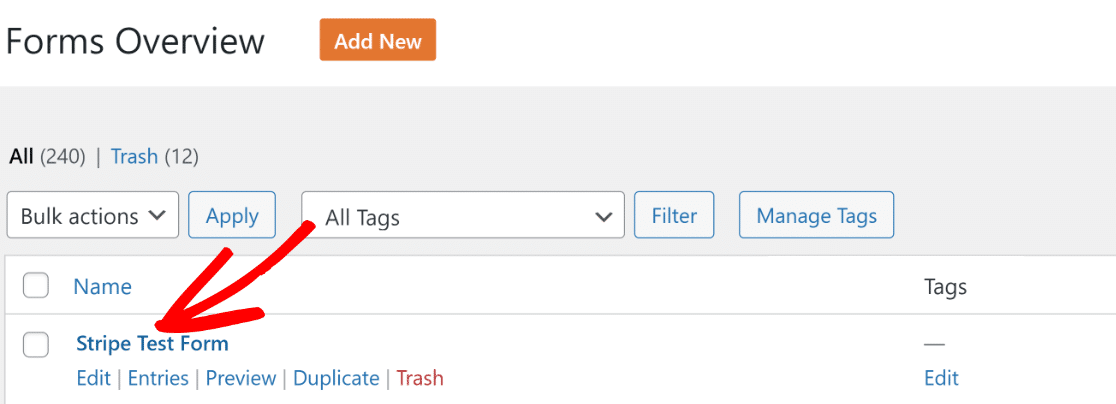
После того, как вы нажмете на форму, вы снова окажетесь в интерфейсе конструктора форм. Чтобы опубликовать эту форму, нажмите кнопку «Встроить» вверху.
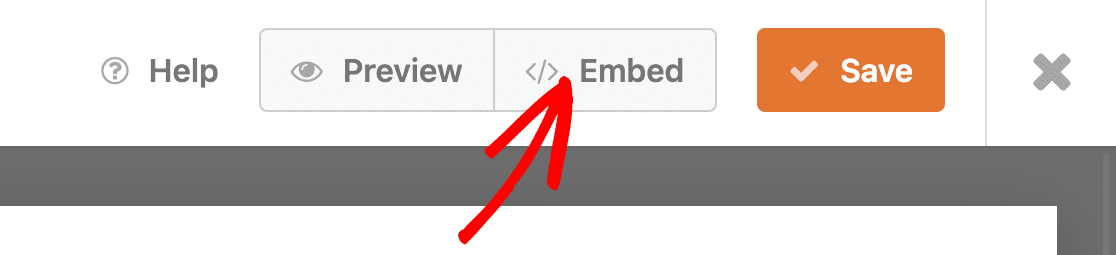
WPForms дает вам возможность напрямую встроить форму в существующую страницу или создать новую с нуля специально для вашей формы.
Здесь мы выберем «Создать новую страницу» .
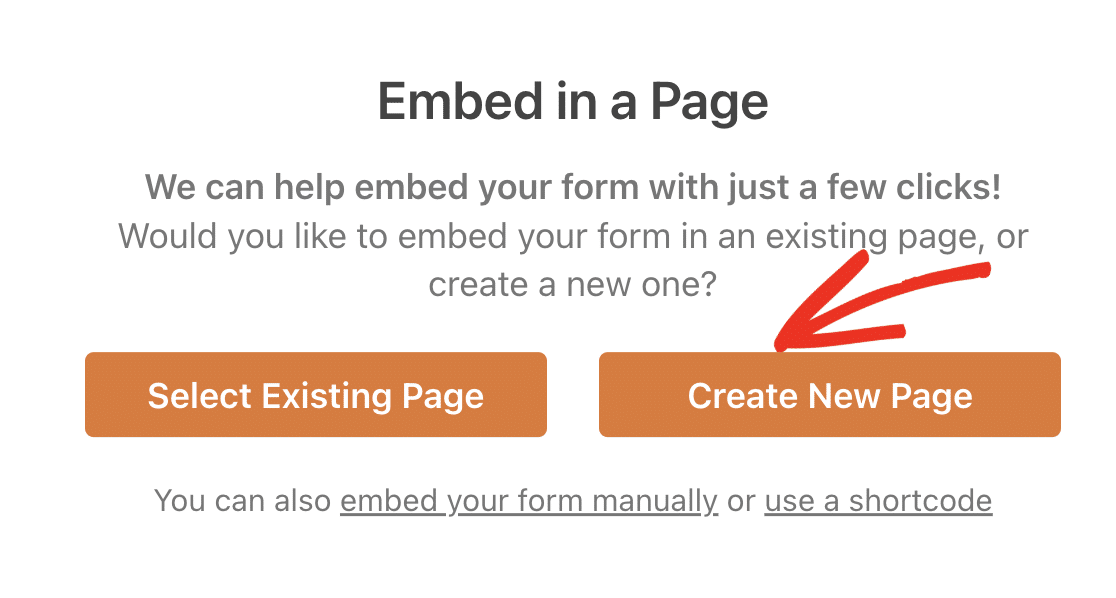
Введите название своей страницы и нажмите оранжевую кнопку «Поехали» .
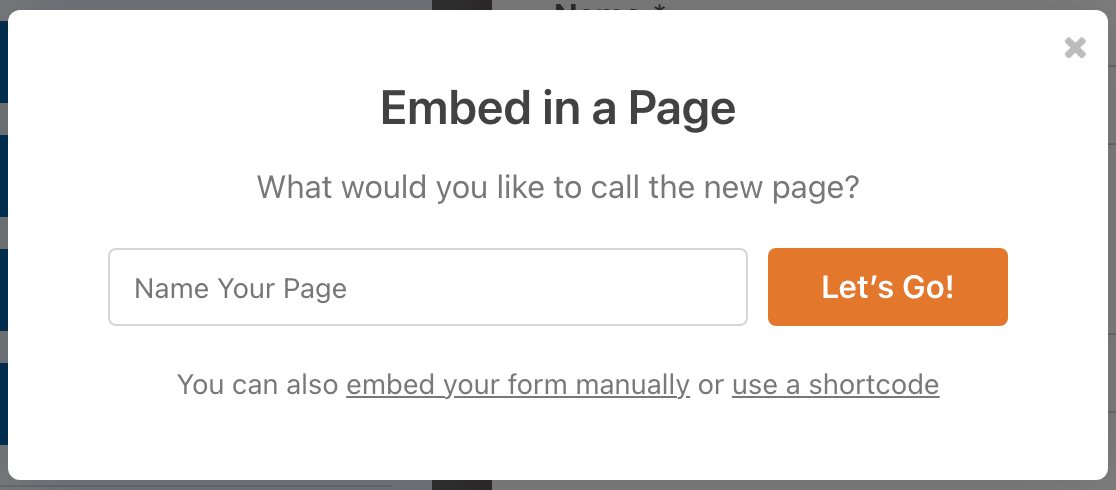
Это приведет вас к редактору блоков WordPress. Форма уже будет встроена в блок на вашей странице. При желании вы можете внести дополнительные изменения в содержимое страницы и даже настроить стиль своей формы.
Когда вы будете удовлетворены тем, как выглядит страница и ваша форма, нажмите кнопку «Опубликовать» .
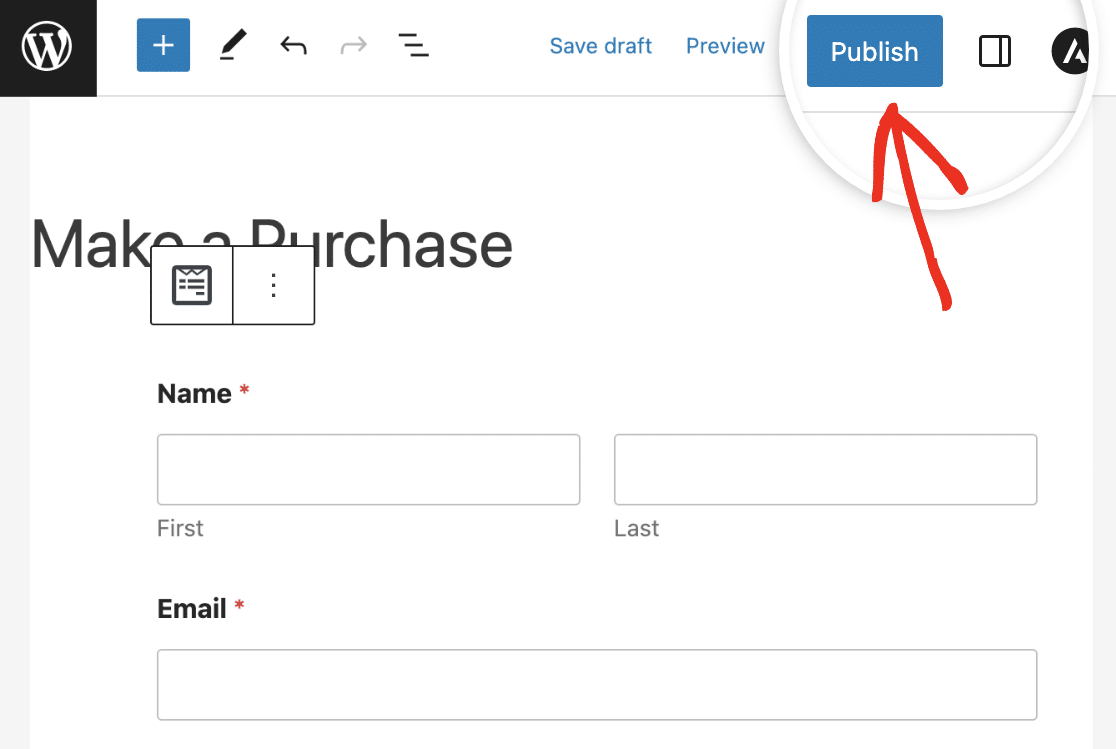
Великолепно! Теперь ваша форма опубликована, поэтому вы можете легко получать платежи по кредитным картам через Stripe от реальных клиентов.
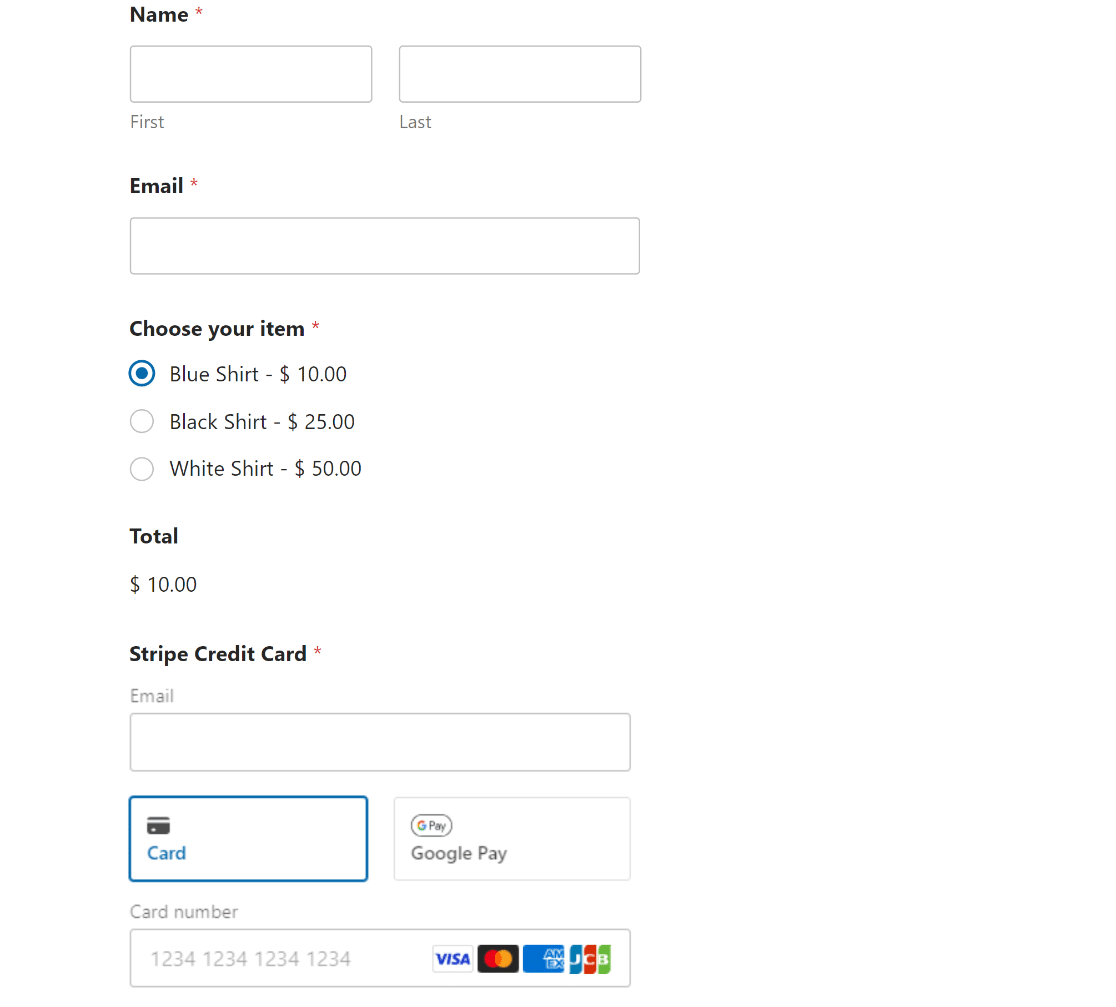
И вот оно! Теперь все готово для включения тестового режима Stripe в WordPress.
Затем начните программу ежемесячных пожертвований.
Теперь, когда вы можете тестировать и работать с платежами Stripe в WordPress, вы можете рассмотреть возможность запуска программы ежемесячных пожертвований для постоянного сбора пожертвований на ваше дело.
Кроме того, если вы изо всех сил пытаетесь создать заманчивые кампании по привлечению потенциальных клиентов и не получаете ожидаемых результатов, возможно, пришло время подумать об использовании мощного инструмента для привлечения потенциальных клиентов, который может позаботиться обо всей беготне за вас.
Протестируйте страйп-платежи в WordPress прямо сейчас
Готовы построить свою форму? Начните сегодня с самого простого плагина для создания форм WordPress. WPForms Pro включает множество бесплатных шаблонов и предлагает 14-дневную гарантию возврата денег.
Если эта статья помогла вам, подпишитесь на нас в Facebook и Twitter, чтобы получить больше бесплатных руководств и руководств по WordPress.
